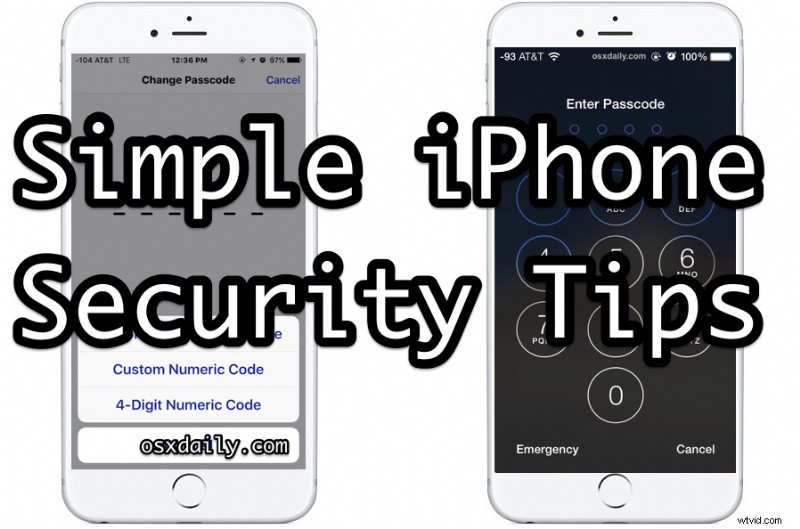
iPhone には、メール、連絡先リスト、銀行情報、個人的なメモ、写真など、所有者に関する膨大な量の詳細な個人情報が含まれており、ほとんどのユーザーはそれらすべてを非公開で安全に保ちたいと考えています。幸いなことに、iPhone では安全なデバイスを使用することが非常にユーザーフレンドリーであり、初心者のユーザーでも、デバイスが安全でロックされていることを確認するためにいくつかの簡単な予防策を講じることができます。
ここで取り上げるアプローチは、誰かが盗難などによってあなたの iPhone にアクセスしたとしても、あなたの個人データから目を離さないようにするのに役立ちます.
iPhone セキュリティのヒント
iPhone をもう少し安全にする準備はできましたか?次に、プライバシーとデバイスのセキュリティを強化できるこれらのセキュリティのヒントを確認してください。
1:パスコードは長ければ長いほどよい
ほとんどの人は、iPhone または iPad でパスコードを有効にする必要があることを知っています。多くの人がこれをスキップするため、これを最初のヒントにする必要があります。 常にパスコードを使用してください!
おそらくあまり知られていないのは、ユーザーが可能な限り長いパスコードを持つことを目指すべきだということです.
新しいバージョンの iOS では、以前のリリースの 4 桁のパスコードに対して 6 桁のパスコードがデフォルトで使用されるようになっているため、これを絶対に利用する必要があります。
<オール>
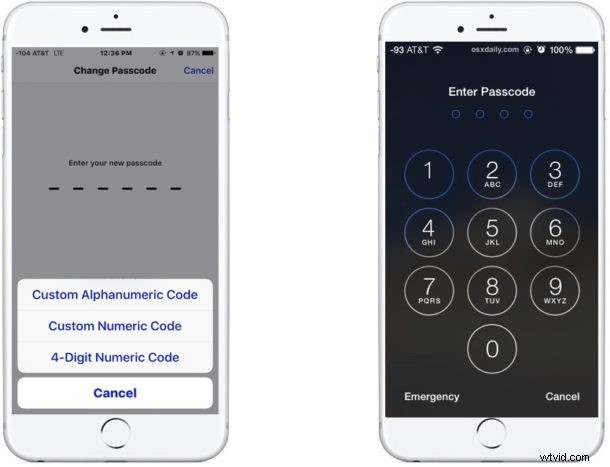
既存の 4 桁のパスコードを 6 桁以上に拡張したとしても、パスコードの推測がはるかに困難になるため、何もないよりはましです。
肝心なのは、パスコードが長いほど安全であるということです。
2:通知、特定の機能へのロック画面アクセスを無効にする
ロック画面で通知、今日の表示、Siri、メッセージ、Apple Pay Wallet にアクセスできると便利なのは明らかですが、誰かがあなたのデバイスを手に入れた場合、テキストから重要な情報が明らかになる可能性があるため、セキュリティ上の問題が発生する可能性があります。メッセージまたは通知。これを回避する簡単な方法は、価値があると感じるほど使用していない場合、この機能をオフにすることです:
<オール>* 個人的には Siri を有効にしたままにしています。これは非常に便利なためですが、ロック画面から Siri を使用すると、ユーザーは「これは誰の iPhone ですか?」と尋ねることができるからです。所有者の連絡先情報を表示して、正直な人が紛失した iPhone を正当な所有者としてあなたに返すのに役立つ場合があります。
3:iCloud を有効にして iPhone を探す
Find My iPhone は、Apple が iCloud を通じて提供する最も便利なサービスの 1 つです。 iPhone を紛失したり置き忘れたりした場合は、iPhone をリモートで追跡してロックすることができます。また、デバイスの回復が絶望的になった場合は、このサービスを使用して iPhone をリモートでワイプすることもできます。
<オール>
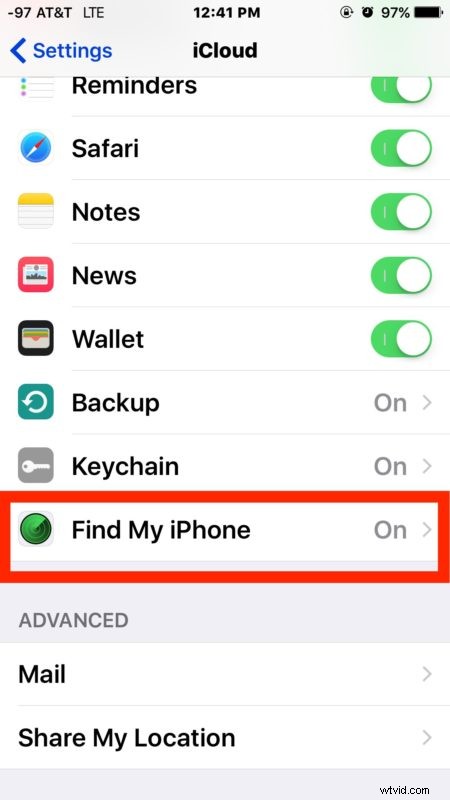
これをスキップしないでください。非常に便利です。 Find My iPhone サービスを使用して、紛失または置き忘れた iPhone を個人的に回復した人を何人か知っています。それはうまくいきます!
4:iCloud バックアップを使用する
iPhone のバックアップは欠かせませんが、iCloud を使えば簡単にバックアップできます。 iCloud バックアップがオンになっていると、Wi-Fi と電源に接続されている場合、デバイスは毎晩自動的にバックアップされます。さらに、iCloud バックアップは暗号化されて安全なので、データは安全です。
<オール>
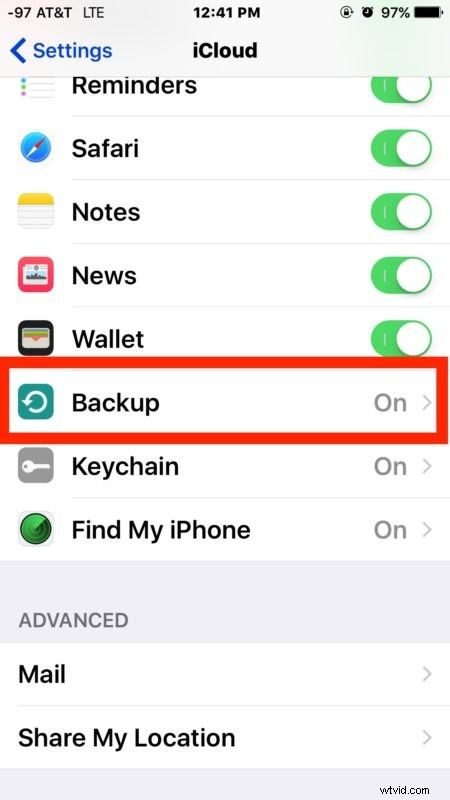
iCloud バックアップのもう 1 つの明らかな利点は、iPhone をなくしたり、置き忘れたり、壊したりした場合に、デバイス上のデータ、写真、メモ、メッセージ、連絡先の詳細、その他すべてをすばやく復元できることです。
データのバックアップは非常に重要であり、iCloud を使用すると簡単に行うことができます。ところで、単純に冗長性を確保するために、可能であればバックアップに iCloud と iTunes の両方を使用することをお勧めしますが、iTunes を使用する場合 (またはバックアップに iTunes のみを使用する場合) は、iPhone バックアップを iTunes でも暗号化することをほぼ確実に望むでしょう。
5:iCloud / Apple ID の 2 要素認証を検討
2 要素認証により、誰かがあなたの Apple ID パスワードを入手したとしても、2 番目の信頼できるデバイスまたは電話番号からの認証を確認しない限り、アカウントにログインしたり、データにアクセスしたりすることはできません。これは少し高度ですが、デバイスを安全に保ち、データをロックすることに真剣に取り組んでいる場合は、それを行うためのより良い方法の 1 つです。 Apple ID の 2 要素認証を有効にする方法について詳しくは、こちらをご覧ください。
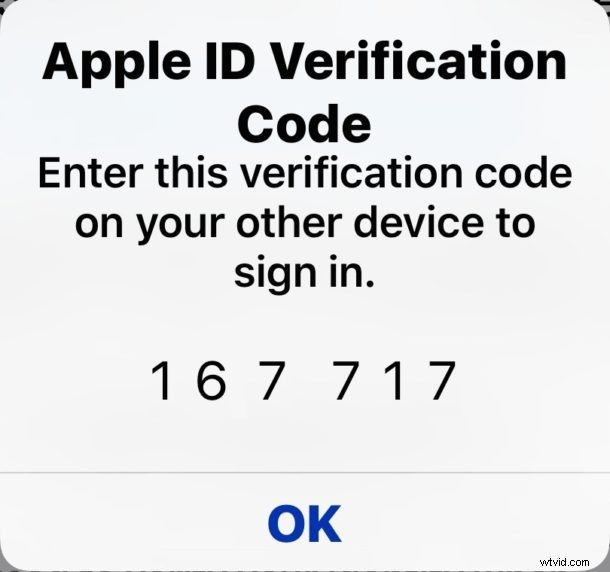
6:プライバシー チェックを実行し、どのアプリがアクセスしようとしているかに注意してください
Apple は App Store をかなり厳重にロックしていますが、時折怪しげなアプリが隙間から侵入したり、予期しない機能を実行したりすることがあります。
また、一部のアプリでは、特定の機能を実行するために実際に必要なデータよりも多くのデータが必要になる場合があります。たとえば、一部のアプリは、明確な理由もなく、iPhone の位置情報、マイク、または iPhone の写真にアクセスしようとする場合があります。アプリの機能に明確に関連していない限り、アプリが iPhone のマイクや写真にアクセスする必要があるのはなぜでしょうか?たとえば、写真編集アプリが写真にアクセスする必要があることは明らかですが、写真編集アプリは本当に位置情報や連絡先にアクセスする必要があるのでしょうか?また、単純なゲームで本当にマイクへのアクセスが必要になるでしょうか?過度に偏執的である必要はありませんが、どのアプリにどの機能へのアクセスを許可するかを見極めてください。
既存のアプリの簡単なアプリ プライバシー チェックを実行するのは簡単です:
<オール>* 必要な機能へのアクセスを無効にすると、一部のアプリが正しく動作しなくなることに注意してください。たとえば、Instagram はカメラまたは写真へのアクセスなしでは機能しませんが、Instagram が写真アプリであることを考えると、これは適切な使用法です。
7:脱獄を避ける
多くの上級ユーザーは、さまざまな理由でデバイスをジェイルブレイクすることを好みますが、プライバシーとセキュリティを懸念している場合、一般的にジェイルブレイクはお勧めできません。理由は非常に単純です。ジェイルブレイクによって、意図的に iPhone のセキュリティ機能をバイパスして、他のものをインストール、アクセス、または調整できるようにしているためです。つまり、少なくとも理論的には、悪意のある人物がジャンクを共有したくないものに iPhone からアクセスすることができます。これは非常にまれですが、よく調べられていないソースからの悪意のあるソフトウェアを使用して、現実の世界でこれが起こっている例があります.さらに、Apple はジェイルブレイクされたデバイスの保証を無効にする場合もあります。
この問題の詳細が必要な場合は、ここで iPhone をジェイルブレイクしない 7 つの具体的な理由を読むことができます。リスクがないわけではないので、基本的にはやらないでください。
8:iOS ソフトウェアを定期的に更新する
ほぼすべての iOS アップデートにはバグ修正とセキュリティ修正が含まれているため、最新バージョンの iOS を iPhone にインストールすることは、そこにあるさまざまな潜在的な脅威からの保護を強化する簡単な方法です。 Apple はセキュリティ上の欠陥にパッチを当てることを非常に得意としています。これらのパッチがデバイスのセキュリティに役立つことを保証する最も信頼できる方法は、利用可能な iOS アップデートをインストールすることです。
いつものように、iOS ソフトウェアを更新する前にデバイスをバックアップしてください。あとは簡単です:
<オール>
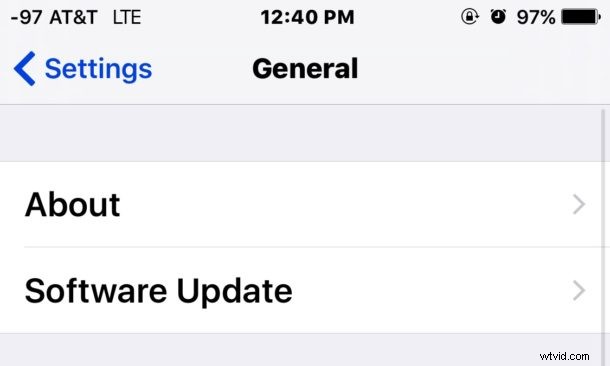
–
他に簡単な iPhone セキュリティのヒントはありますか?コメントでお知らせください!
